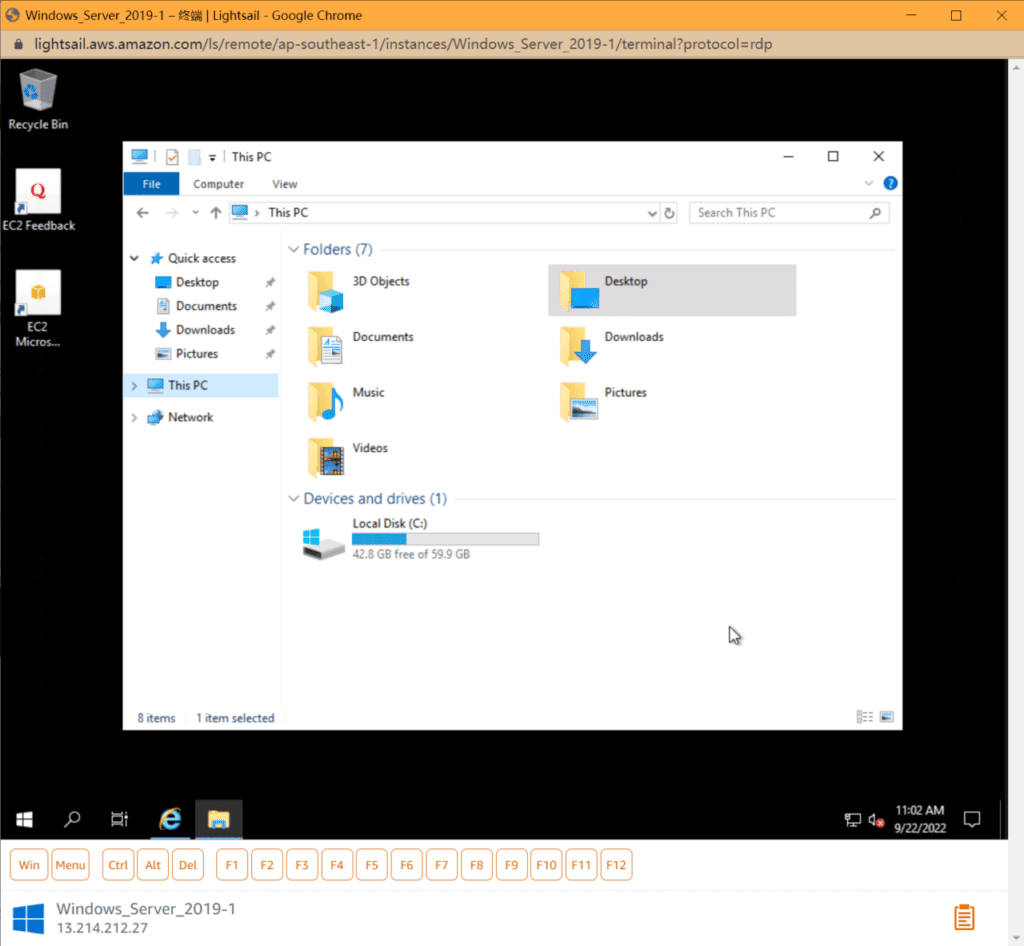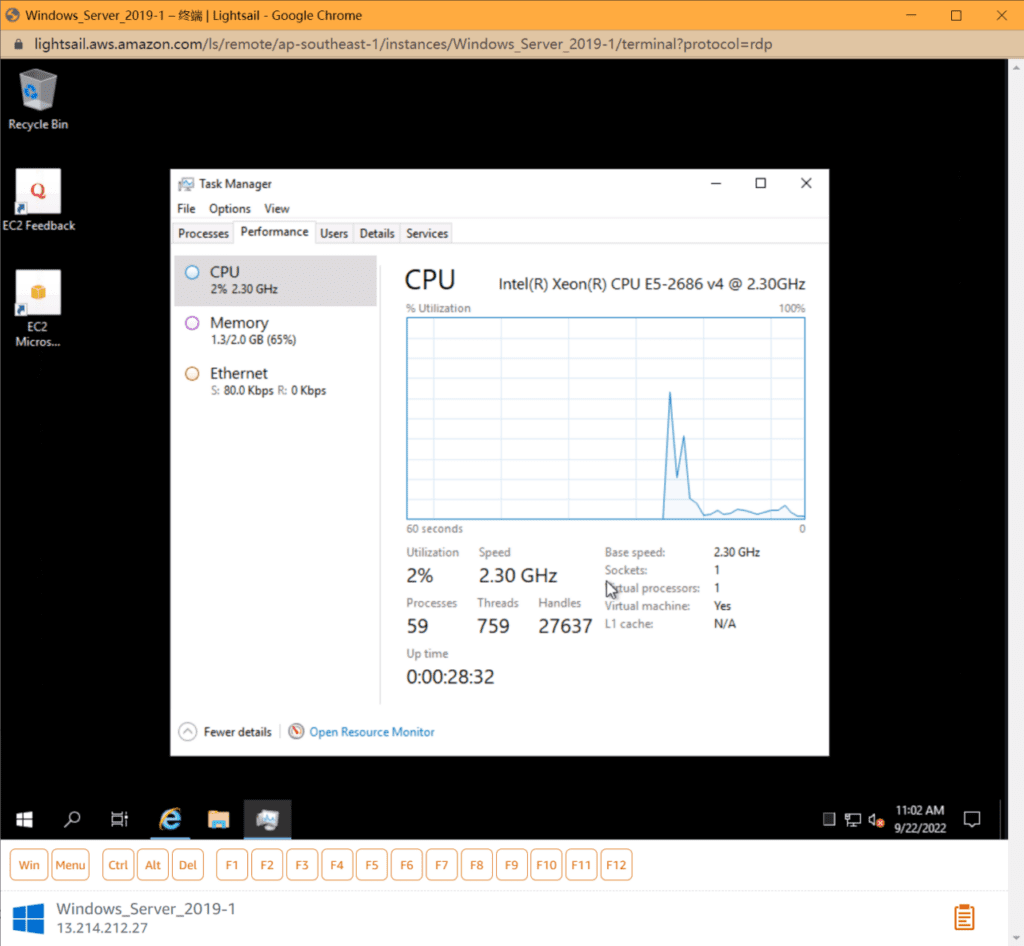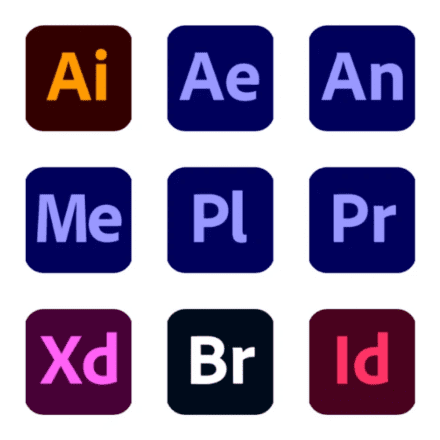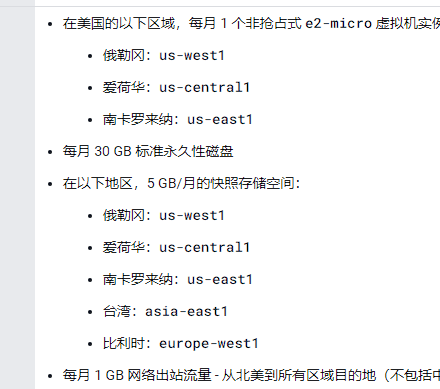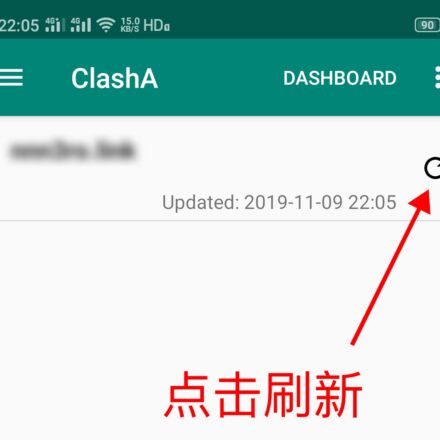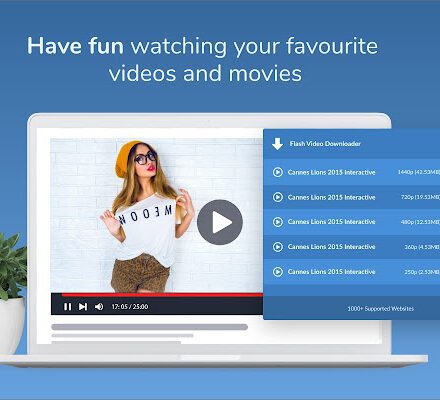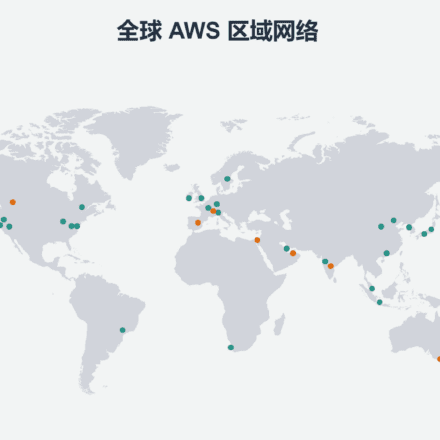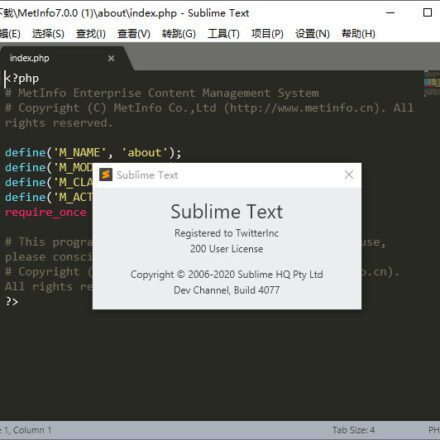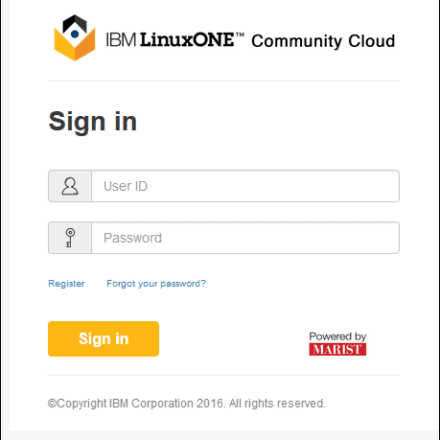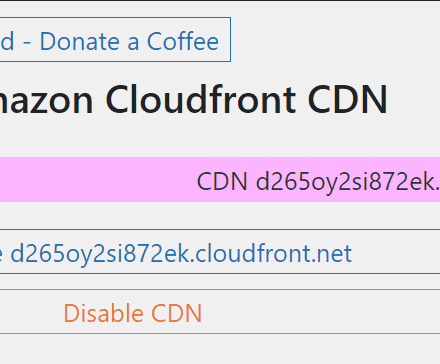Премиальное программное обеспечение и практические уроки
亚马逊云科技云桌面
С помощьюAmazon Cloud科技平台、产品和服务获得免费的实践经验!
“你见过美国东部的日初吗?”
“你见过美国西部的日落吗?”
没有见过也没关系,在Амазонка云科技中,你可以自由创建一台位于美国境内的免费云桌面。 利用Амазонка全球可用区,甚至可以在世界各地Строить符合你配置需求的远程桌面.
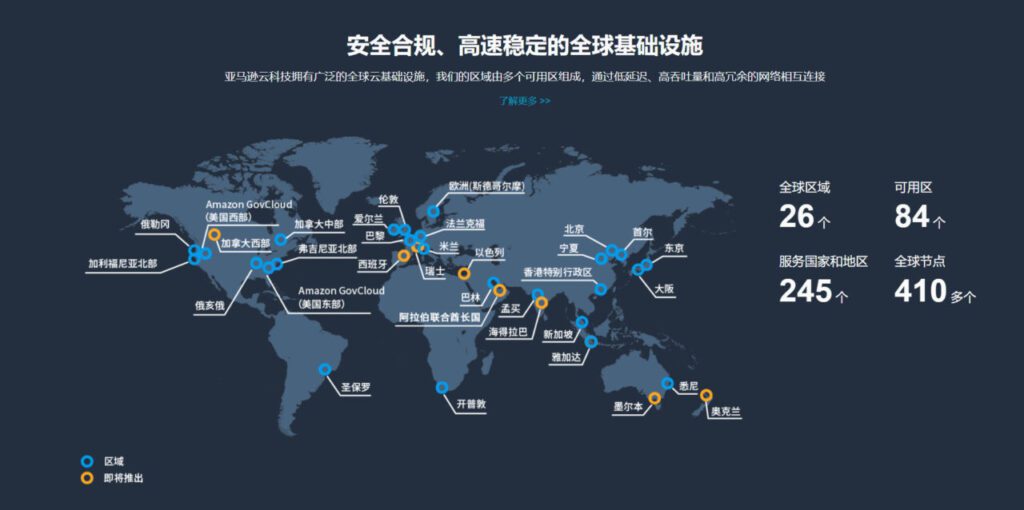
下面教大家如何在亚马逊云中创建免费云桌面,首先需要先拥有Веб-сервисы Amazon的海外账户。目前注册亚马逊云科技账户还可以享受12个月免费套餐,包括EC2等多种热门产品。
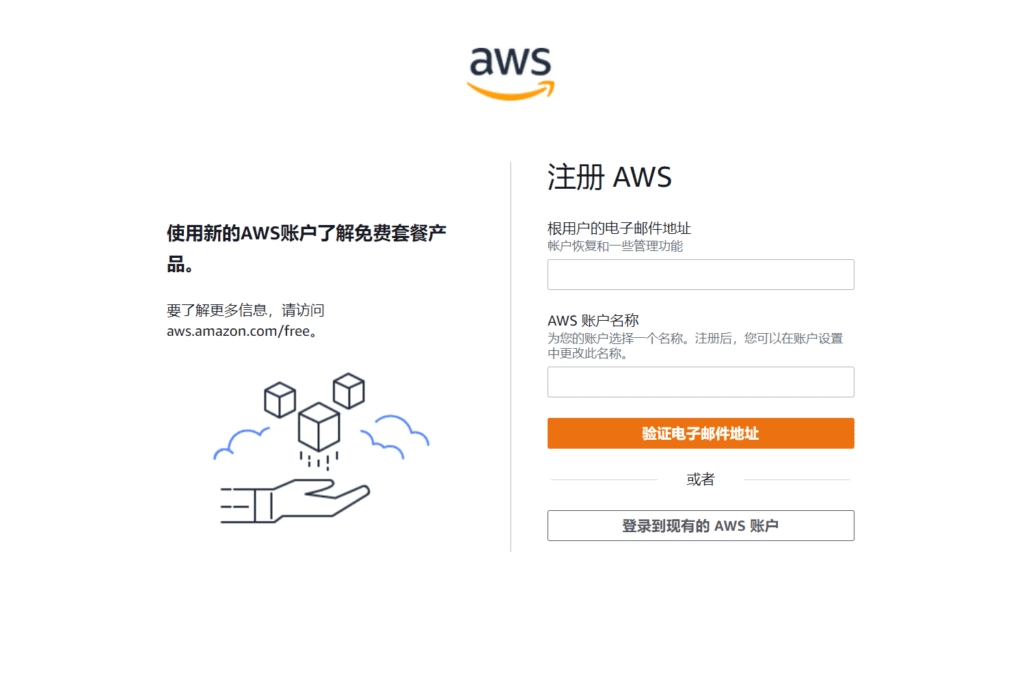
Прежде чем создавать бесплатный облачный рабочий стол, пожалуйста,注册亚马逊云科技的海外账户
第一步:启动Amazon Lightsail实例
существовать services Средний щелчок All services 选项,点击 View all services 查看所有服务,在计算下找到 Световой парус,点击打开Lightsail控制面板。
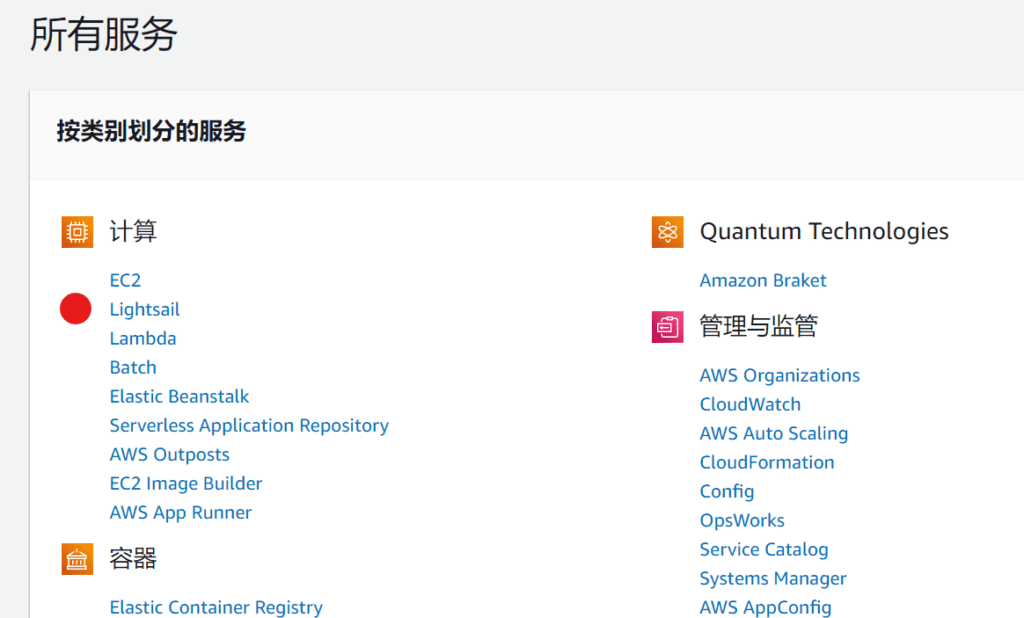
进入 Amazon Lightsail 欢迎界面之后,单击 Create instance(启动实例)来创建和配置Lightsail实例。您也可以在右下角语言选项中选择中文,方便设置。
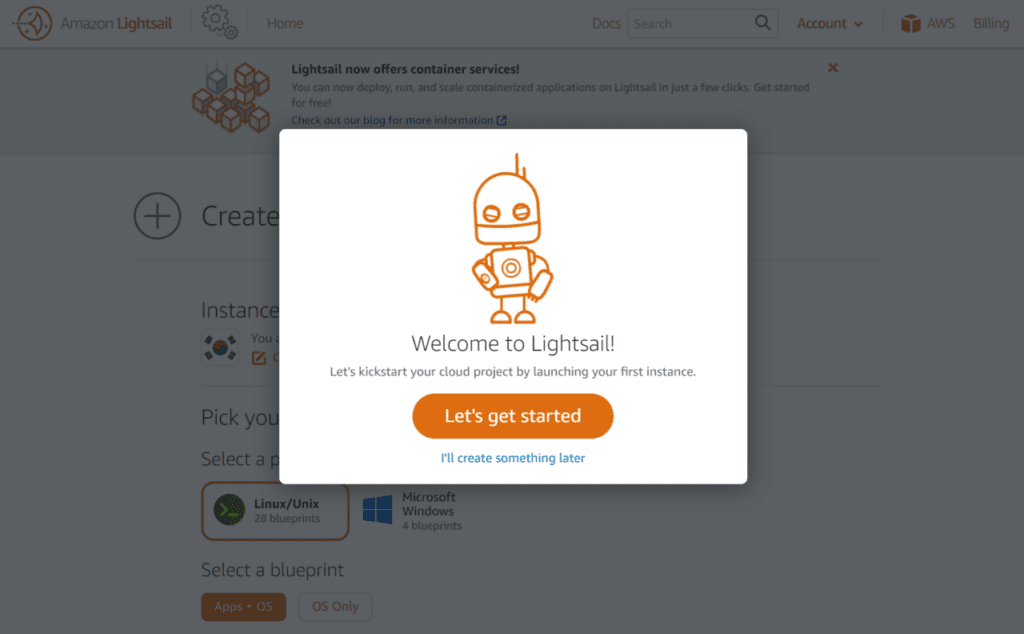
第二步-创建远程桌面实例
点击立即创建实例后,在创建实例的界面中,自上而下,可以选择配置:
- Выберите местоположение экземпляра:Вы можете выбрать физическое IP-адрес облачного рабочего стола. В настоящее время местоположение экземпляра доступно в Сеуле, Токио, Сингапуре, Мумбаи, Стокгольме, Сихуэе, Орегоне, Франкфурте, Париже, Лондоне, Ирландии, Огайо, Вирджинии и Монреале.
- Выберите изображение экземпляра:Вы можете выбрать операционную систему облачного рабочего стола.ЛинуксиОкнаДоступны две платформы: Windows и Windows 8. Начинающим пользователям рекомендуется использовать операционную систему Windows для удобства управления. Если у вас нет особых требований к операционной системе, вы можете выбрать последнюю версию Windows Service 2022.
- Выберите план экземпляра:配置和付费计划,同样是免费三个月,当然是选择配置最高的了,每月20美元,2G内存,1核CPU,60G的SSD硬盘,每月3TB流量;
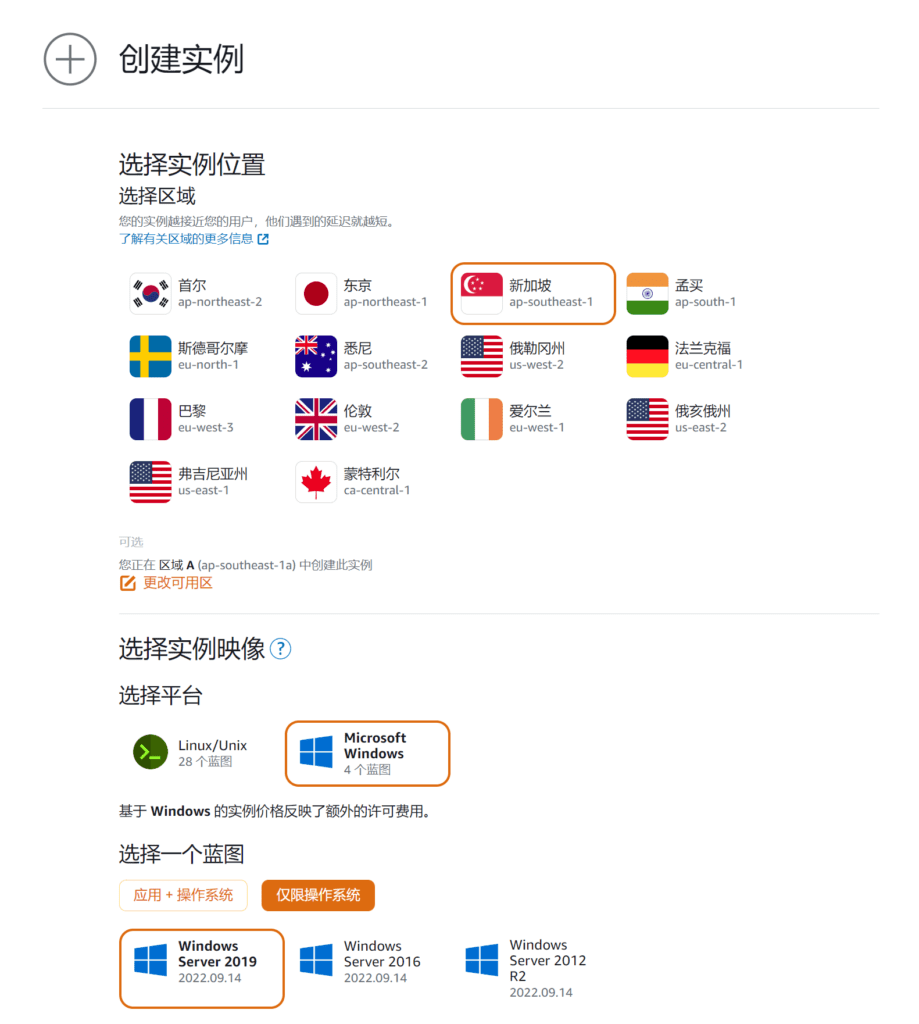
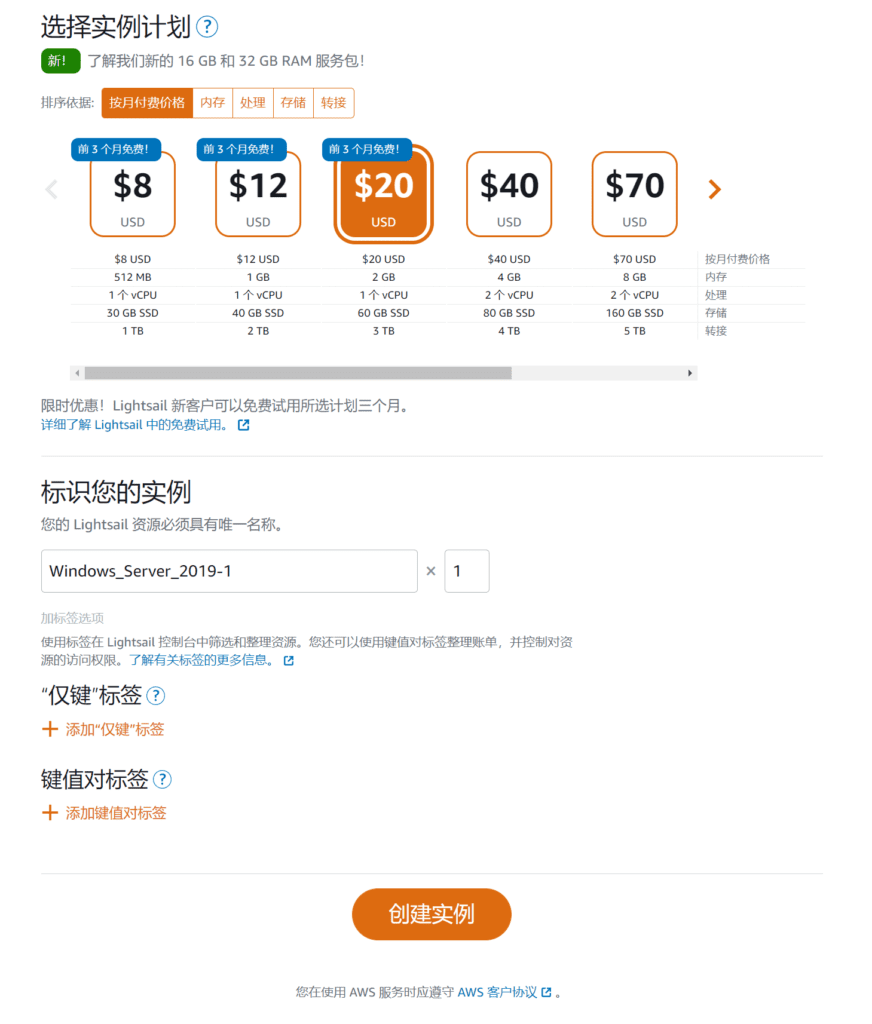
以上各选项都选择好以后,点击创建实例。
实例状态为“待处理”表示正在为您创建Lightsail实例。
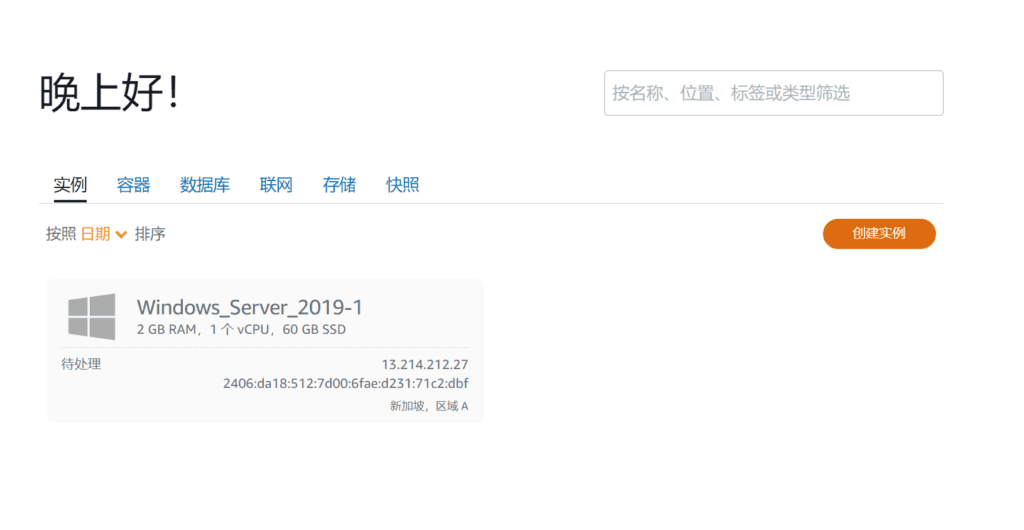
第三步-启动远程桌面
实例创建完毕后,图标会变成蓝色,实例显示“正在运行”则表示已经配置完成。。
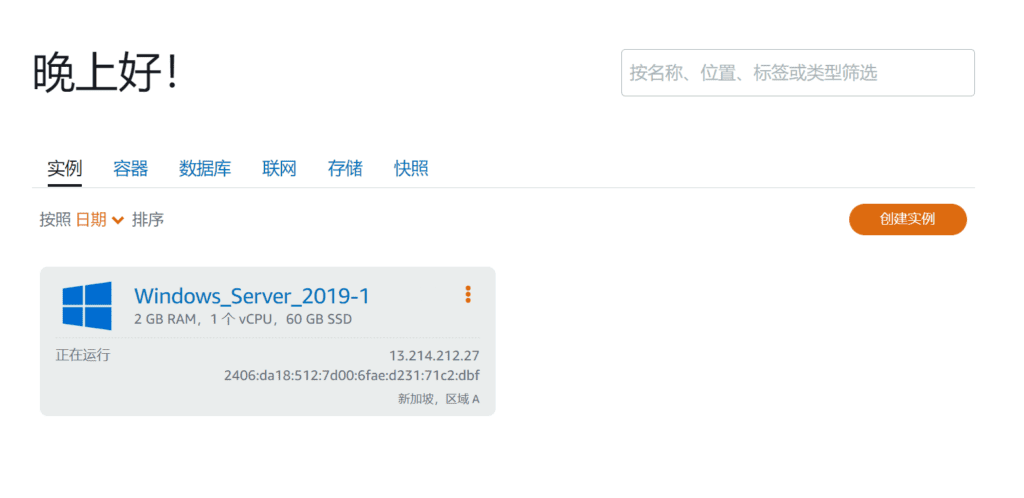
点击右上角的“显示器图标”后,会弹出虚拟桌面窗口。
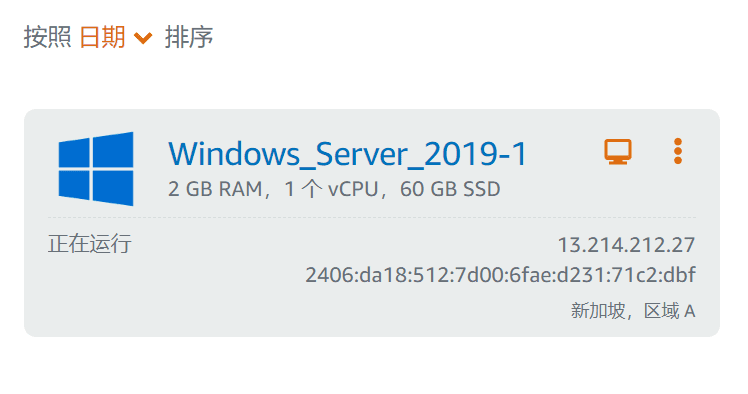
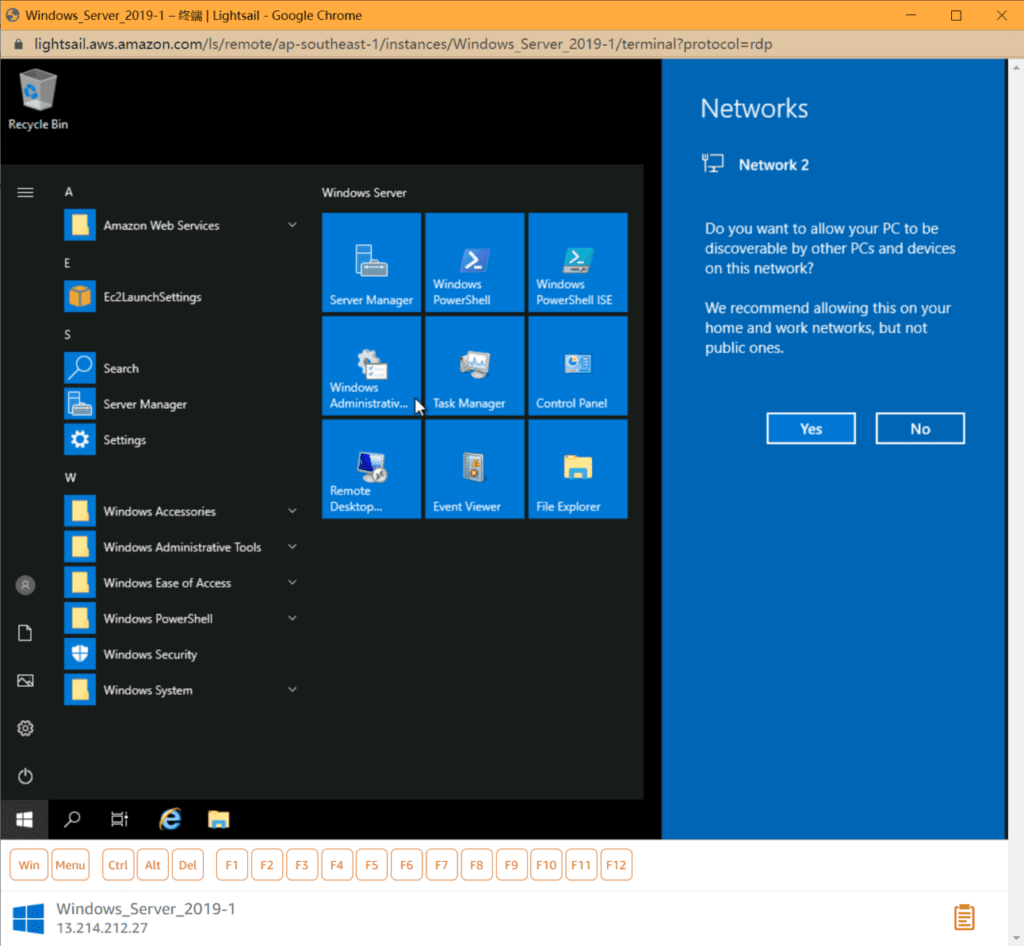
第四步-使用远程桌面
亚马逊云科技的远程云桌面已经创建完毕了,接下来们可以把它当成自家的电脑来操作,例如首先下载一个浏览器。
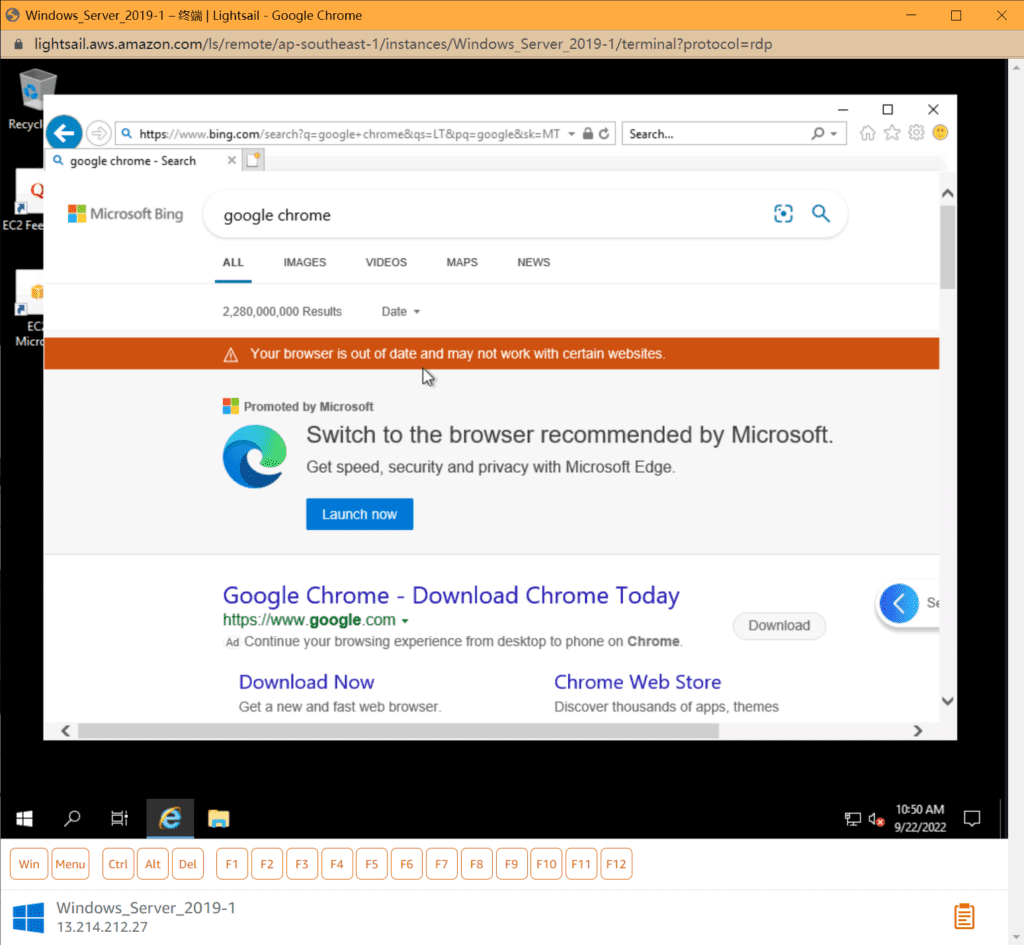
查看一下云桌面的硬盘配置等等,你可以使用云桌面,就像使用自家电脑一样。